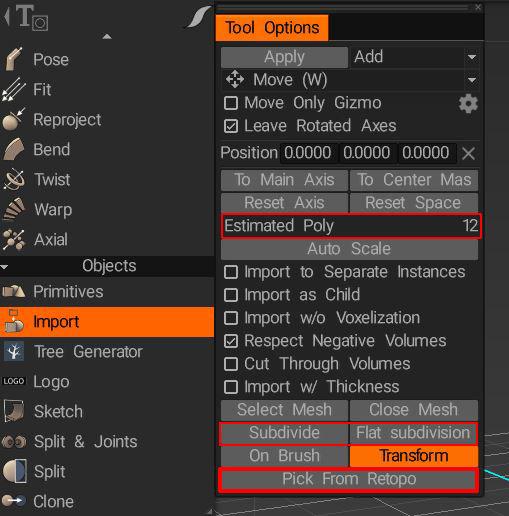Uusi mallinnushuone klassisella low-poly-mallinnustyökalusarjalla lisättiin 2021+-sarjaan.
Retopo ja mallinnushuoneessa on erotehtävä ja erotyökalut.
– Retopo -huone on suunniteltu luomaan matala poly-verkko, joka perustuu veistokselliseen verkkoon.
– Muotoiluhuone perustettiin myöhemmin ja oli tarkoitettu matalan polyverkon mallintamiseen ilman muotoiltua verkkoa.
Uusi paradigma esitelty: Aloita perusmuodon Fast Low-poly -mallinnuksella, tee sitten Sculpt Mesh with Subdivision ja lisää yksityiskohtia Sculpt-huoneeseen:
Modeling-työtila on vain laajennus Retopo Workspacesta, jossa oli jo paljon polymallinnointityökaluja, joten käyttäjä voisi halutessaan tehdä melkoisen määrän mallinnusta 3DCoat.
Uusi mallinnustyötila rakentuu vain siitä, ja se on vasta alkua. Booleans otetaan todennäköisesti huomioon jossain vaiheessa julkaisun jälkeen.
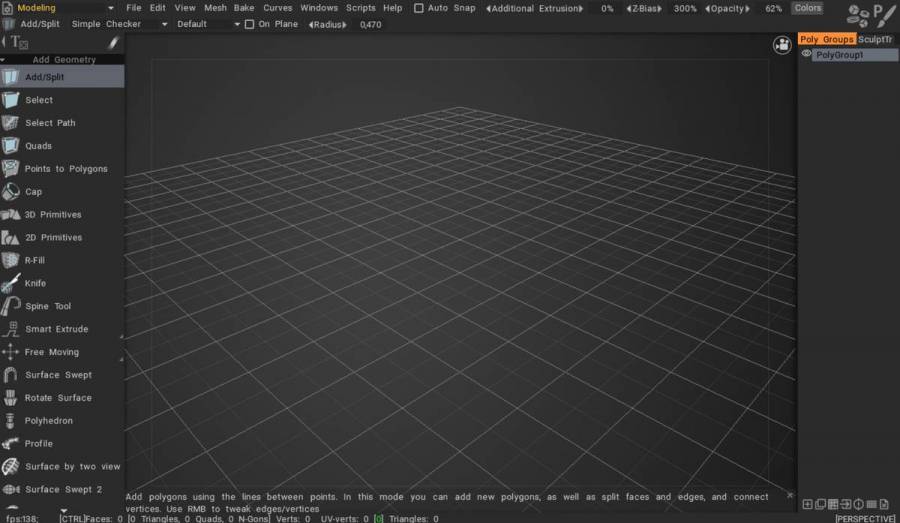
Mallinnustyökalujen opetusohjelmat
Tällä videolla näet livenä jaetun version myös näkyvästä low-poly-häkistä.
– Kuinka otat sen tilan käyttöön?
– Yousung: Tämä vaihtoehto voidaan aktivoida Modeling Roomissa ja Retopo Roomissa.
Voit käyttää sitä valitsemalla Sculpt Mesh ylemmästä Mesh-valikosta.
Jos haluat vaihtaa Sculpt Meshiin työskennellessään, paina Unlink Sculpt Mesh -painiketta.
Jos haluat nähdä poly-mallin läpinäkyvästi kuten video (jos haluat nähdä vain Sculpt-verkon), pienennä yläreunassa olevaa Opacity-arvoa.
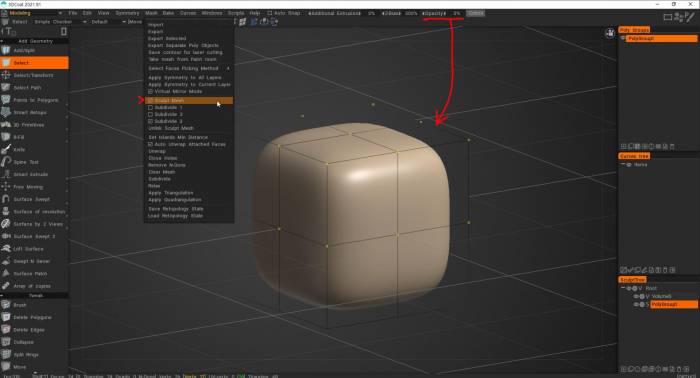
Miksi sitä kutsutaan “unlink sculpt meshiksi” | kirjoittanut Fluffy
Selvennyksenä, Unlink Sculpt Mesh on yksi (erittäin hyödyllinen) tapa saada low poly -mallisi mallinnus-/ retopo -huoneesta kuvanveistohuoneeseen. Lisäksi, koska mikä tahansa mallinnushuoneessa tekemäsi malli on olemassa samanaikaisesti myös retopo , voit käyttää myös Import>Pick From Retopo .
Alajako- ja tasajakovaihtoehtoja voidaan käyttää mesh-tarkkuuden lisäämiseen ennen import. Estimated Poly kertoo, kuinka tiheä objektisi resoluutio on (pinta- tai vokselitilassa).
Mitä tulee eroon Voxel ja Surface-tilan välillä, pohjimmiltaan, koska vokselit ovat “volumetrisia pikseleitä”, kun työskentelet Voxel tilassa, et työskentele geometrian kanssa ollenkaan, ja näkemäsi kohde on vain vokselien geometrinen approksimaatio, kun käsittelet niitä, ikään kuin jättimäinen vokseleiden 3D-matriisi, jonka kytket päälle ja pois 3D-muotojen luomiseksi, joten mitä korkeampi vokselikerroksen resoluutio on, sitä tarkempi muoto voi olla, mutta sen seurauksena sitä enemmän monikulmioita, jotka tarvitaan likimääräiseen muotoon. Päinvastoin, työskentelet kärkien ja polygonien kanssa Pinta-tilassa. Käyttämällä Automaattinen jako -vaihtoehtoa, joka on saatavilla monissa Surface-tilan siveltimissä, voit lisätä hienoja yksityiskohtia kohteen osiin ilman, että sinun tarvitsee lisätä koko objektin resoluutiota.
Voxelit ovat erittäin hyödyllisiä muotojen peittämisessä, ja orgaaninen mallintaminen ja loogisten funktioiden suorittaminen niillä on virheetöntä geometrian kanssa työskentelyyn verrattuna, mutta terävien reunojen tai hienojen yksityiskohtien säilyttämiseen tarvitaan melko korkea resoluutio, joka voi vastata miljoonia polyja, kohdetta kohden. Yritän pysyä vokselitilassa niin kauan kuin mahdollista (todennäköisesti ajoittain liian kauan) ja vaihtaa pintatilaan vasta, kun haluan lisätä hienoja yksityiskohtia tai terävöittää reunoja ja kulmia. Pintatila loistaa hienoissa yksityiskohdissa ja kovissa reunoissa.
Laivamallin luominen tyhjästä 3DCoat. TimeLapse.
Low-poly-mallinnus Live Smoothin avulla
Täysi 3D-mallinnusputki
Johdanto monikulmion mallintamiseen
Nopea kuvanveistoputki polygonaalimallinnuksen ja uuden Brush avulla.
Nopea kuvanveistoputki: monikulmiomallinnus
Luo Poly-verkosta muotoiltu verkko, jossa on alajaotus:
Luo Sculpt Mesh Poly-verkosta
Tämä video esittelee 3DCoat 2021:n koko mallinnusprosessin, mukaan lukien Polygonal Modeling & PBR Texturing: Reference-based Polygonal Modeling .
Tämä video alkaa yksinkertaisella esittelyllä muutamista 3DCoat 2021:n uusista mallinnustyökaluista, joista osa on Curve-pohjaisia:
Mallintamistyökalut Demosarja s
Tämä video esittelee kahden uuden työkalun käyttöä mallinnushuoneessa tuotujen .iges-käyrien avulla (lisämoduuli .iges-käyrien export/ import varten on saatavilla 3DCoat 2021 -julkaisun jälkeen): . Surface by Two Views & Surface Loft. .IGES-käyrien käyttö .
Kysymys: Kokeile live-alajakoa ja symmetrian aktivoinnin ja ekstrudoinnin jälkeen symmetriaa ei ole jaettu tuloksessa. Kuinka niin?
Vastaus: Kun käytät Symmetryä mallinnushuoneessa, se näyttää toimivan symmetrisesti kuvaportissa, mutta se on itse asiassa tilassa ennen sen luomista.
Mesh-Virtual Mirror Mode -tilan takia sinun on tehtävä symmetriakopio Polygroupsista.
 Suomi
Suomi  English
English Українська
Українська Español
Español Deutsch
Deutsch Français
Français 日本語
日本語 Русский
Русский 한국어
한국어 Polski
Polski 中文 (中国)
中文 (中国) Português
Português Italiano
Italiano Svenska
Svenska 中文 (台灣)
中文 (台灣) Dansk
Dansk Slovenčina
Slovenčina Türkçe
Türkçe Nederlands
Nederlands Magyar
Magyar ไทย
ไทย हिन्दी
हिन्दी Ελληνικά
Ελληνικά Tiếng Việt
Tiếng Việt Lietuviškai
Lietuviškai Latviešu valoda
Latviešu valoda Eesti
Eesti Čeština
Čeština Română
Română Norsk Bokmål
Norsk Bokmål